
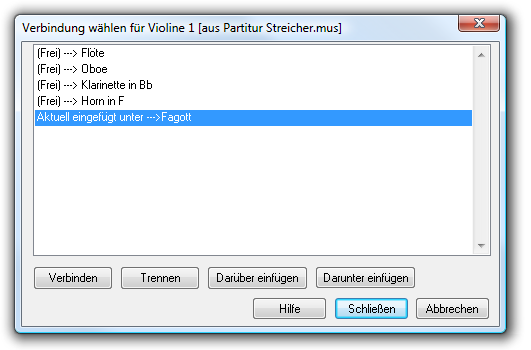
Wie Sie dahin kommen
- Markieren Sie in der Dialogbox Dokumente verbinden (siehe Dokumente verbinden) das Optionsfeld Diese Dokumente zu einem Dokument verbinden.
- Markieren Sie Instrumentzuordnung der Dokumente bearbeiten. Fügen Sie der Dialogbox Dokumente unterschiedlicher Besetzung hinzu und klicken Sie auf Verbinden. In der erscheinenden Dialogbox Instrumentzuordnung für ... doppelklicken Sie auf eine Zeile innerhalb des Listenfeld oder klicken auf die Taste Angewählte Zeile bearbeiten.
Was es bewirkt
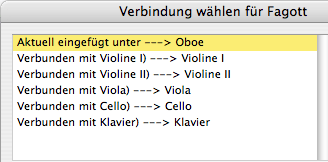
Der Inhalt dieser Dialogbox erlaubt es Ihnen, das Zusammenführen der einzelnen Notensysteme zu überwachen und ggf. zu bearbeiten.
Die Titelzeile der Dialogbox reflektiert mit seiner Bezeichnung das Instrument, das Sie gerade bearbeiten (in diesem Fall das Fagott). Auf der rechten Seite der Zeile sehen Sie die Instrumente, wie sie im entstehenden Zieldokument angeordnet sein werden. Die linke Seite der Zeil zeigt, wie sich die Besetzung unter Berücksichtigung des aktuell eingefügten Instruments verändern wird, oder anders gesagt, an welcher Stelle das Instrument (Fagott) in die vertikale Partituranordnung des Zieldokuments eingefügt wird. In unserem Beispiel wird also das Fagott unter dem System der Oboe eingereiht.
Zur Bearbeitung markieren Sie eine Zeile (ein Notensystem) und verwenden dann die unteren Tasten der Dialogbox, um die Instrumentverbindung nach Ihren Vorstellung anzupassen.
- Verbinden. Klicken Sie auf die Taste „Verbinden“, um Finale anzugeben, dass die Instrumente in beiden Dokumenten übereinstimmen und zusammengeführt (verbunden) werden sollen. Möchten Sie einem Instrument des Zieldokuments ein anderes Instrument zuordnen, obwohl hierfür bereits eine Zuordnung vorliegt, erscheint folgendes Hinweisfenster.
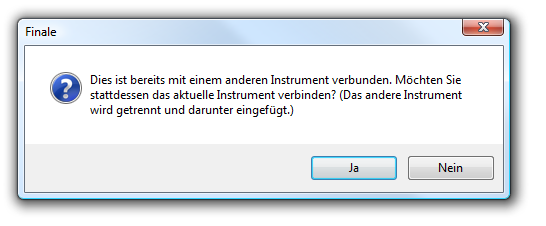
- Trennen. Klicken Sie auf die Taste „Trennen“, um eine bereits bestehende Zuordnung (eingefügt oder übereinstimmend) zu lösen. Das Trennen einer Verbindung ist für den Fall gedacht, um eine neue Verbindung (darüber einfügen, darunter einfügen, übereinstimmend, nicht verbunden) zu erstellen. Dazu ein Beispiel: Wenn keinem Instrument des Zieldokuments ein Instrument aus dem momentan bearbeiteten Quelldokument zugewiesen ist (markiert mit „Frei“), dann wird das Instrument des Quelldokuments bei der Dokumentzusammenführung nicht berücksichtigt. Dies wird deutlich, wenn Sie in einem solchen Fall zur Dialogbox „Instrumentzuordnung“ zurückkehren:
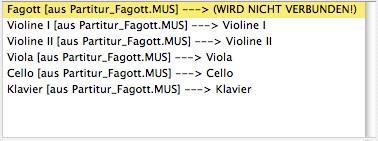
- Darüber einfügen. Klicken Sie auf diese Taste, damit das Moment bearbeitete System im resultierenden Dokument oberhalb des angewählten Systems erscheint.
- Darunter einfügen.Klicken Sie auf diese Taste, damit das Moment bearbeitete System im resultierenden Dokument unterhalb des angewählten Systems erscheint.
- Schließen• Abbrechen.Klicken Sie auf „Schließen“, um die vorgenommenen Einstellungen in die Dialogbox „Instrumentzuordnung“ zu übernehmen, von wo aus Sie mit der weiteren Zusammenführung von Dokumenten fortfahren können. Klicken Sie auf „Abbrechen“, um die Dialogbox „Verbindung wählen für System“ unverändert zu belassen und zu schließen. Sie gelangen zur Dialogbox „Instrumentzuordnung“ zurück.
Siehe auch:
Wie Sie Stimmenauszüge und Dokumente mit der Funktion „Dokumente verbinden“ kombinieren
Dokumente verbinden (Dialogbox)

